Minimalismus ist unter Linux in ModeBetriebssystem der Einfachheit halber bekannt. Wenn es um Musikplayer geht, gibt es viele leichte. Leider sehen viele der leichtgewichtigen Musik-Apps unter Linux nicht besonders gut aus und fühlen sich auch nicht sehr modern an. Wenn Sie Minimalismus lieben und einen Musikplayer unter Linux möchten, der nicht viele Systemressourcen benötigt, aber dennoch modern ist, empfiehlt es sich, LPlayer zu installieren.
SPOILER ALARM: Scrollen Sie nach unten und sehen Sie sich das Video-Tutorial am Ende dieses Artikels an.
Ubuntu
Ubuntu-Benutzer haben die einfachste ZeitInstallieren von LPlayer, da die Entwickler auf dieses Betriebssystem abzielen. Es gibt eine PPA, die jeder hinzufügen kann und die mit Ubuntu, Linux Mint, Elementary und anderen Linux-Betriebssystemen kompatibel ist, die Ubuntu als Basis verwenden.
Öffnen Sie zum Hinzufügen der PPA ein Terminalfenster und geben Sie den folgenden Befehl ein, um die neue Softwarequelle hinzuzufügen.
sudo add-apt-repository ppa:atareao/lplayer
Nachdem das neue PPA zu Ubuntu hinzugefügt wurde, müssen Sie das ausführen passendes Update Befehl zum Herunterladen von Paketinformationen. Wenn Sie diesen Schritt überspringen, wird LPlayer nicht gefunden und kann nicht installiert werden, obwohl sich der PPA auf Ihrem Ubuntu-PC befindet.
sudo apt update
Während des Betriebs der passendes Update Befehl, haben Sie vielleicht bemerkt, dass es einige Updates für Ubuntu gibt. Verwendung der passendes Upgrade Befehl, installieren Sie diese Updates. Überspringen Sie diesen Schritt nicht, da LPlayer wahrscheinlich mit der aktuellen Software auf dem PC besser läuft.
sudo apt upgrade -y
Jetzt, da alles auf dem neuesten Stand ist, ist es Zeit, die LPlayer-App auf Ubuntu zu installieren. Verwendung der passend zu installieren Befehl, LPLayer holen:
sudo apt install lplayer
Debian
Ubuntu und Debian haben einen identischen Kern (Ubuntubenutzt Debian als Basis) und deswegen funktionieren viele der auf Ubuntu portierten Programme auf Debian. Trotzdem erweist sich die Installation von LPlayer unter Debian als Herausforderung. Es gibt keine speziellen Software-Repositorys. Um diese App zum Laufen zu bringen, müssen Sie eine Debian-Paketdatei direkt von der LPlayer-Launchpad-Site herunterladen.
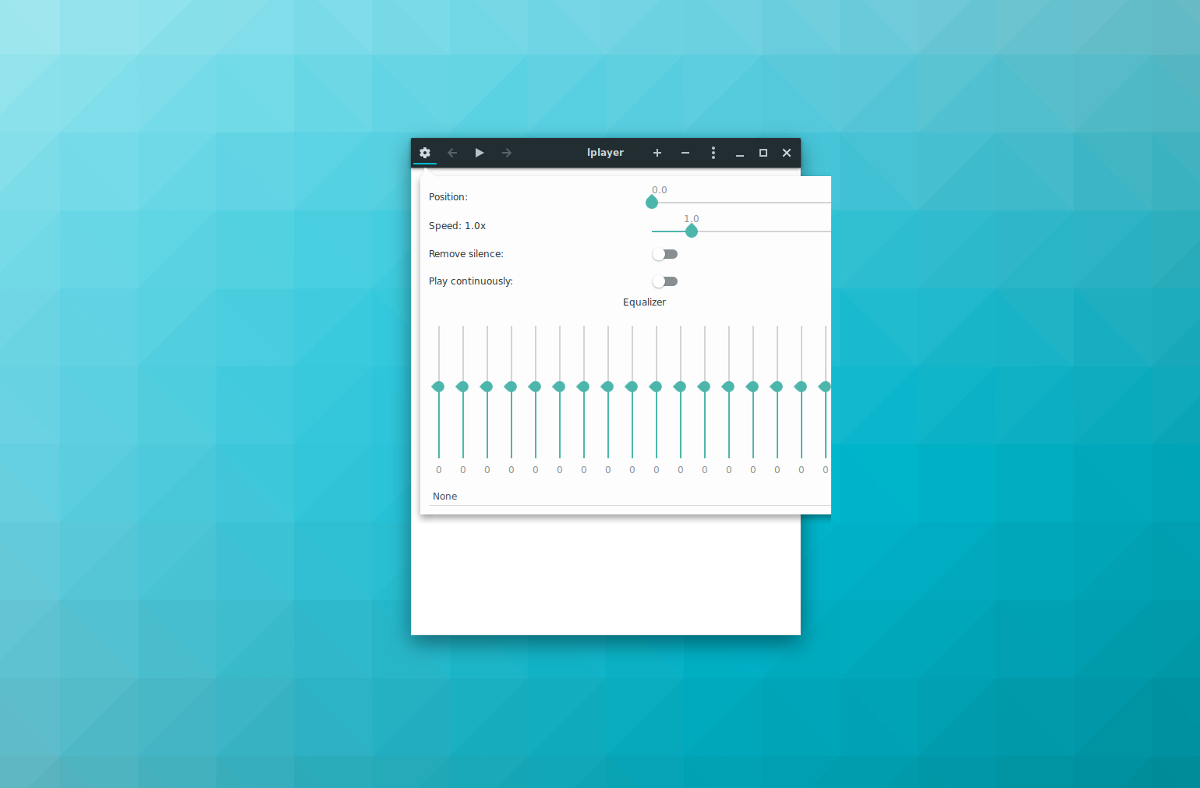
Bei unseren Tests können wir diese Version bestätigenvon LPlayer funktioniert gut unter Debian 9 Stable. Wir können nicht bestätigen, ob es unter Unstable und Testing funktioniert, da diese Versionen von Debian in der Entwicklung sind und neuere, sich ändernde Bibliotheksdateien haben. Für beste Ergebnisse verwenden Sie Debian Stable.
Um die neueste Version von LPlayer zu erhalten, die unter Debian funktioniert, verwenden Sie die wget Tool und laden Sie das Paket direkt herunter.
wget https://launchpad.net/~atareao/+archive/ubuntu/lplayer/+files/lplayer_0.3.4-0extras16.04.3_all.deb
Verwenden Sie nach dem Herunterladen von LPlayer vom Launchpad die dpkg Tool, um die Datei direkt auf Ihrem System zu installieren.
sudo dpkg -i lplayer_0.3.4-0extras16.04.3_all.deb
Die Installation von LPlayer unter Debian funktioniert einwandfrei, muss jedoch möglicherweise ausgeführt werden install -f Abhängigkeiten zu beheben, die sich der Installation verweigern.
sudo apt install -f
Quellanweisungen
Wenn Sie keine Linux-Distribution verwenden,Debian, Ubuntu oder ähnliches. Die einzige Möglichkeit, LPlayer zu installieren, besteht darin, es aus dem Quellcode zu erstellen. Der erste Schritt im Erstellungsprozess besteht darin, alle Abhängigkeiten zu installieren, die der Compiler zum Erstellen des Codes benötigt. Es sind viele verschiedene Abhängigkeiten erforderlich, um LPlayer aus dem Quellcode zu erstellen. Gehen Sie zur offiziellen GitHub-Seite und installieren Sie alle Elemente in der Liste.
Hinweis: Denken Sie daran, dass der Entwickler die Ubuntu-Namen dieser Pakete auflistet. Ihr Betriebssystem hat möglicherweise andere Namen für diese Pakete.
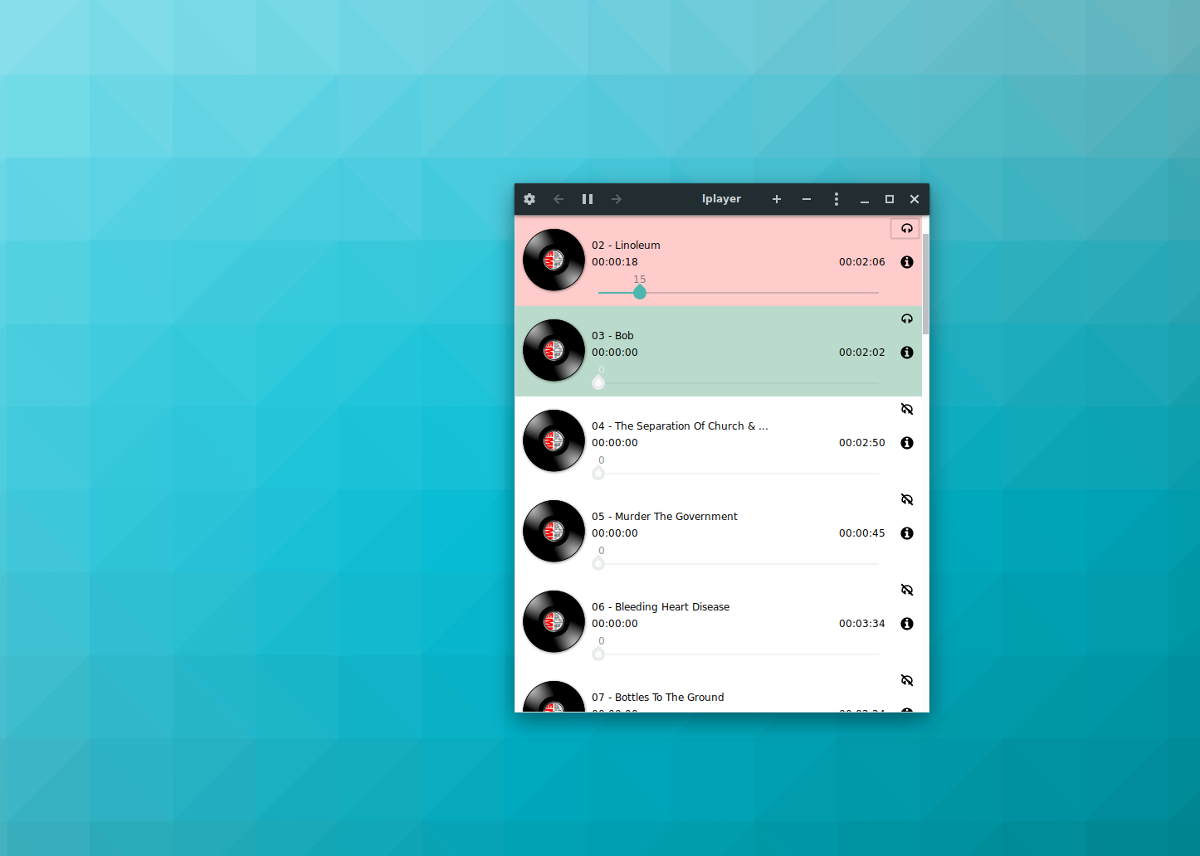
Wenn alle Abhängigkeiten funktionieren, ist es Zeit, Lplayer zu installieren. Beginnen Sie mit dem Klonen der neuesten Version der LPlayer-Software von Github.
git clone https://github.com/atareao/lplayer
Als nächstes verwenden Sie die CD Befehl, in den neu geklonten zu bewegen Spieler Verzeichnis auf Ihrem Linux-PC.
cd lplayer
Zum Glück allerdings in erster Linie die EntwicklerFokussiert auf Ubuntu, die Software funktioniert dank des LPlayer Github-Repos auf so ziemlich jedem Linux-Desktop. Um die LPlayer-Musik-App sofort auszuführen, cd in die Behälter Unterordner, und führen Sie die Binärdatei.
cd bin ./lplayer
Desktop-Verknüpfung
LPlayer funktioniert, aber es ist unpraktisch, es auszuführen. Um dies zu beheben, erstellen Sie eine benutzerdefinierte Desktop-Verknüpfung. Öffnen Sie ein Terminal und verwenden Sie die berühren Befehl zum Erstellen eines neuen lplayer.desktop Datei.
touch ~/Desktop/lplayer.desktop chmod +x ~/Desktop/lplayer.desktop
Öffnen Sie die LPlayer Desktop-Verknüpfung im Nano-Texteditor:
nano ~/Desktop/lplayer.desktop
Fügen Sie den folgenden Code in die Desktop-Verknüpfungsdatei ein.
Hinweis: Ändern Sie den Benutzernamen unter Symbol und Exec auf den Benutzernamen Ihres Linux-PCs.
[Desktop Entry]
Name=Lplayer
GenericName=Music Player
Comment=A Simple Audio Player
Keywords=Audio;Podcast;MP3;Song;
Exec=/home/username/lplayer/bin/lplayer %u
TryExec=lplayer
Icon=/home/username/lplayer.png
Type=Application
Terminal=false
StartupNotify=true
Encoding=utf-8
Categories=GNOME;GTK;AudioVideo;Audio;Player;
MimeType=application/x-ogg;application/ogg;audio/x-vorbis+ogg;audio/x-scpls;audio/x-mp3;audio/x-mpeg;audio/mpeg;audio/x-mpegurl;audio/flac;audio/m4a;audio/x-m4a;audio/mp4
Speichern Sie den Nano-Editor mit Strg + O, und beenden Sie es mit Strg + X. Dann verwenden Sie die wget Tool zum Herunterladen des LPlayer-Verknüpfungssymbols.
cd ~/lplayer wget https://i.imgur.com/NwMq3u2.png mv NwMq3u2.png lplayer.png
Jetzt, wo das Symbol drin ist ~ / lplayerfunktioniert die neue Verknüpfung ordnungsgemäß. Um die App auszuführen, gehen Sie zu Ihrem Desktop und doppelklicken Sie auf die LPlayer-Verknüpfung, um die App zu verwenden!













Bemerkungen